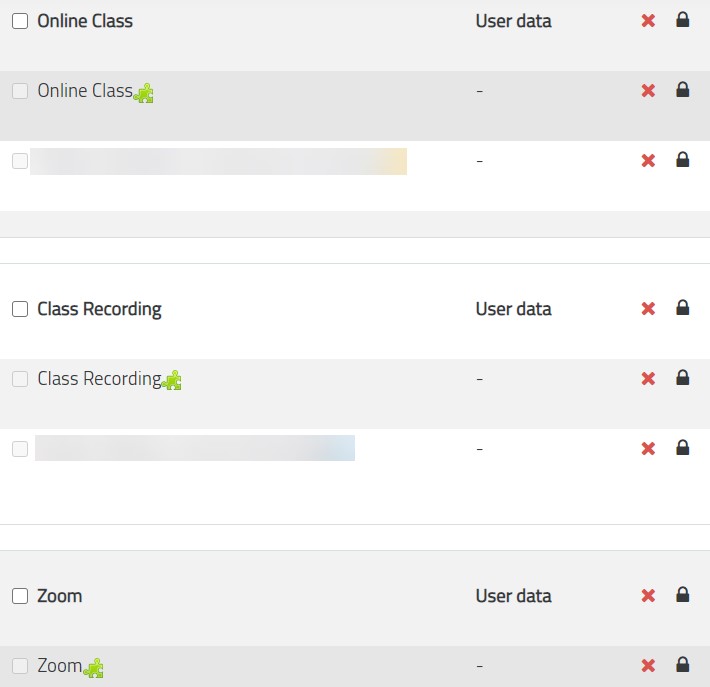الحفظ الاحتياطي والاسترجاع
- 19 Oct 2021
- 1 دقيقة للقراءة
- المساهمون

- طباعة
- داكنفاتح
- PDF
الحفظ الاحتياطي والاسترجاع
- تحديث في 19 Oct 2021
- 1 دقيقة للقراءة
- المساهمون

- طباعة
- داكنفاتح
- PDF
Article Summary
Share feedback
Thanks for sharing your feedback!
شاهد الفيديو التعليمي حول هذا الموضوع أدناه:
في بداية كل فصل دراسي، ستحتاج إلى استعادة موارد المساقات التي قمت بإنشائها في الفصول الدراسية السابقة. للقيام بذلك، ستحتاج أولاً إلى إجراء النسخ الاحتياطي للمساقات من الفصل الدراسي السابق ثم استعادتها في الفصل الدراسي الحالي، باتباع الخطوات التالية.
الحفظ الاحتياطي للمساقات
- في الصفحة الرئيسية، انتقل للأسفل للوصول إلى قسم الخط الزمني وتصنيف المقررات الدراسية.

- اضغط على زر تصنيف المقررات الدراسية، ثم اضغط على زر الماضي واختر المساق الذي تود إجراء النسخ الاحتياطي له.

- بعد الضغط على المساق، اضغط على علامة الترس، ثم اضغط على زر حفظ احتياطي.

- اضغط على زر القفز إلى الخطوة النهائية للقيام بالحفظ الاحتياطي. أو إذا كنت ترغب في تعديل الأجزاء المختلفة لتضمينها أو استبعادها من الحفظ الاحتياطي (كالمحاضرات الالكترونية)، قم بالضغط على زر التالي.

- إذا أردت تعديل الأجزاء المختلفة من المساق من خلال الضغط على زر التالي قبل القيام بالحفظ الاحتياطي (كما موضح أعلاه)، فستظهر لك الصفحة الموضحة أدناه للسماح لك باختيار أو إلغاء اختيار الموارد الخاصة بالمساق. بمجرد اختيار الموارد المراد تضمينها في الحفظ الاحتياطي، اضغط على زر التالي، ثم اضغط على زر تنفيذ الحفظ الاحتياطي. الشكلان أدناه يوضحان الخطوات.

 ملاحظة:يرجى التأكد من إلغاء تحديد الأجزاء الخاصة في المحاضرات الالكترونية، كما موضح أدناه، ثم الضغط على زر التالي.
ملاحظة:يرجى التأكد من إلغاء تحديد الأجزاء الخاصة في المحاضرات الالكترونية، كما موضح أدناه، ثم الضغط على زر التالي.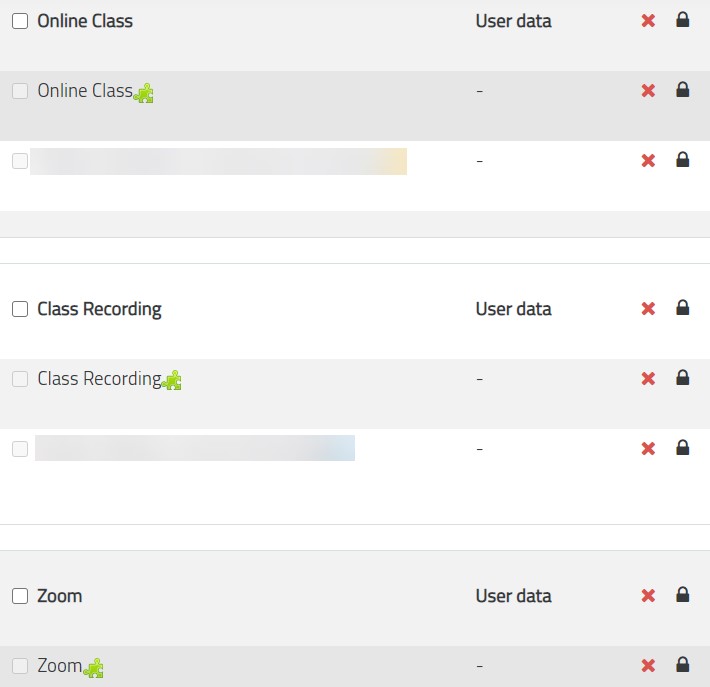
- اضغط على زر استمر.
 ملاحظة:بمجرد الانتهاء من الخطوات المذكورة أعلاه، ستظهر لك الصفحة الموضحة أدناه، يرجى تجاهل هذه الصفحة لأنه لا يوجد شيء آخر مطلوب منك لإكمال الحفظ الاحتياطي.
ملاحظة:بمجرد الانتهاء من الخطوات المذكورة أعلاه، ستظهر لك الصفحة الموضحة أدناه، يرجى تجاهل هذه الصفحة لأنه لا يوجد شيء آخر مطلوب منك لإكمال الحفظ الاحتياطي.
استرجاع المساقات
- اضغط على زر صفحتي الرئيسية.

- اضغط على زر تصنيف المقررات الدراسية، ثم اختر المساق المراد استرجاع موارده، والمتاح تحت قسم الفصل الدراسي الحالي.

- بعد الضغط على المساق، اضغط على علامة الترس، ثم اضغط على زر استرجاع.

- في قسم "مساحة نسخة الاحتياط الخاصة بالمستخدم"، اختر المساق المراد استرجاع موارده من خلال الضغط على زر استرجاع، كما موضح أدناه. مع ملاحظة أن اسم الملف يعتمد على اسم المقرر والفصل الدراسي.

- ستظهر لك صفحة بجميع التفاصيل. انتقل للأسفل واضغط على زر استمر.
- تحت قسم "استعادة لهذا المقرر"، تأكد من اختيار "ادمج النسح الاحتياطي في هذا المقرر"، ثم اضغط على زر استمر.

- في صفحة "استرجاع الاعدادات"، اضغط على زر التالي.

- اضغط على زر التالي مرة أخرى.

- وأخيراً، اضغط على زر القيام بعملية الاسترجاع.

- تجاهل الرسالة واضغط على زر استمر.

- بمجرد انتهائك من الاسترجاع، سيظهر لك الاشعار الموضح أدناه. اضغط على زر استمر.
 ملاحظة:بعد استرجاع موارد المساق، قم بإخفاء وعرض الموارد وتغيير مواعيد المهام والاختبارات بحسب الحاجة.
ملاحظة:بعد استرجاع موارد المساق، قم بإخفاء وعرض الموارد وتغيير مواعيد المهام والاختبارات بحسب الحاجة.
هل كانت هذه المقالة مفيدة؟